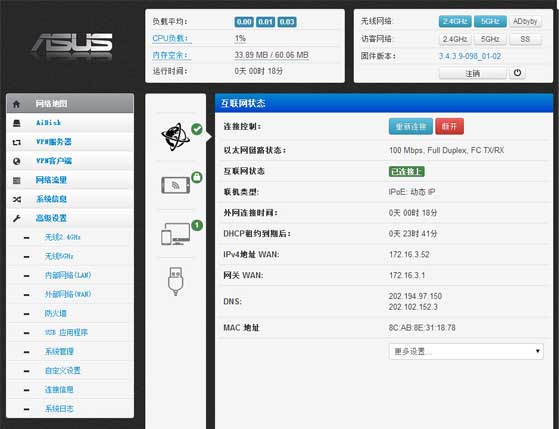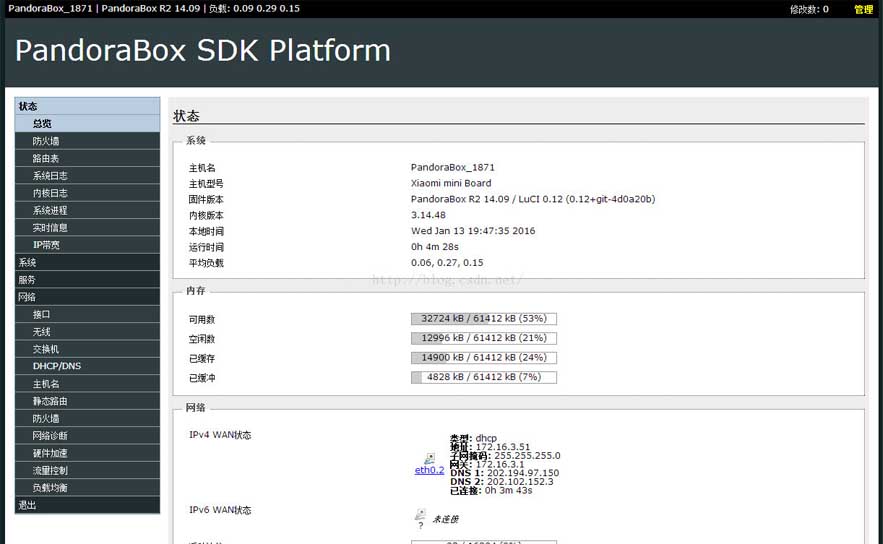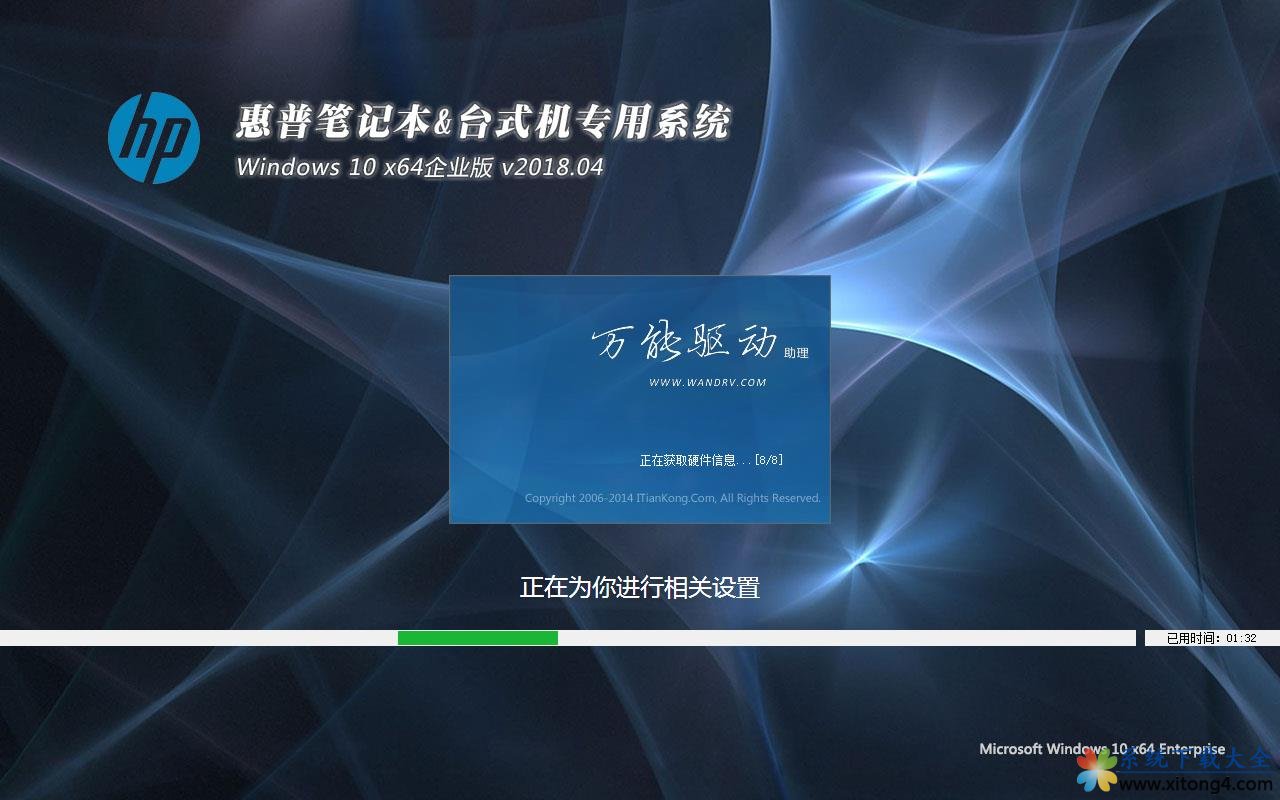斐讯k1路由器刷Breed BootLoader(不死UBoot)教程
前段时间斐讯搞活动,我入手了一部139元的斐讯K1路由器,感觉硬件配置不错,于是就给K1路由器刷入了Breed启动程序。
路由器外观:

路由器内观:

硬件配置:
CPU:MediaTek MT7620A ver 2,eco 6
内存:64MB DDR2
CPU频率:580MHZ,总线:193MHZ
FLASH:8MB
刷入Breed BootLoader:
因为这个K1路由器可以开启telnet服务,所以此处刷Breed可以不使用编程器刷Flash芯片的方法进行。
1.打开K1路由器的Telnet服务。
电脑通过有线的方式连接路由器(为了不必要的麻烦,这里建议用有线连接),在浏览器中输入:
http://192.168.2.1/goform/Diagnosis?pingAddr=192.168.2.100|echo""|telnetd
2.在电脑上打开Telnet软件,连接路由器。
open 192.168.2.1phicomm.me login: adminPassword:3.备份原uboot。
首先查看系统分区:
# cat /proc/mtddev:size erasesizenamemtd0: 00800000 00010000 "ALL"mtd1: 00030000 00010000 "Bootloadermtd2: 00010000 00010000 "Config"mtd3: 00010000 00010000 "Factory"mtd4: 00790000 00010000 "Kernel"mtd5: 00010000 00010000 "nvbackup"mtd6: 00010000 00010000 "nvram"确定有bootloader,导出bootloader到/tmp下
# cat /dev/mtd1 >/tmp/uboot.bin通过TFTP服务,将备份的bootloader导入到电脑上。
# tftp -p -r mtd1.bin -l mtd1.bin 192.168.2.1003.开始刷入Breed。
将breed文件传入路由器中,这里可以通过HTTP和TFTP这两种方式。
HTTP方式:(需要路由器能上网)
# cd /tmp# wget http://breed.hackpascal.net/r802%20%5b2015-12-07%5d/breed-mt7620-reset1.binConnecting to breed.hackpascal.net (172.246.241.138:80)breed-mt7620-reset1. 100% |*******************************| 8168500:00:00 ETATFTP方式:
# cd /tmp# tftp -g -l /tmp/uboot.bin -r breed-mt7620-reset1.bin 192.168.2.100下载完成后,将Breed写入Flash
# mtd_write write breed-mt7620-reset1.bin BootloaderUnlocking Bootloader ...Writing from breed-mt7620-reset1.bin to Bootloader ...[w]至此Breed写入完成。
4.进入Breed。
路由器断电,按住Reset,进入Breed,此时地址为192.168.1.1
刷入新的路由器系统:
现在Breed已刷入,接下来就要刷新的路由器系统了,嘿嘿。
1.备份原来的固件、E²PROM和编程器固件。
2.刷入新系统。
这里能刷入的系统非常多,OpenWrt,DD,DuoWan,小米,360等等,放心刷就行,毕竟有Breed的,但切记不要刷一些硬件型号不一样的固件,否则很可能把Breed的分区给复写了,那可就麻烦了,只能用编程器写Flash芯片了。
这是路由器原来的系统:
这是我刚刷的老毛子的Padavan固件,从华硕移植的。
这个系统界面基于BootStrap框架做的,还不错。
然后,我又刷了一个PandoraBox OpenWrt,这个功能强大:
以上就是本文的全部内容,希望对大家的学习有所帮助,也希望大家多多支持。
推荐系统
番茄花园 Windows 10 极速企业版 版本1903 2022年7月(32位) ISO镜像快速下载
语言:中文版系统大小:3.98GB系统类型:Win10番茄花园 Windows 10 32位极速企业版 v2022年7月 一、系统主要特点: 使用微软Win10正式发布的企业TLSB版制作; 安装过程全自动无人值守,无需输入序列号,全自动设置; 安装完成后使用Administrator账户直接登录系统,无需手动设置账号。 安装过程中自动激活
新萝卜家园电脑城专用系统 Windows10 x86 企业版 版本1507 2022年7月(32位) ISO镜像高速下载
语言:中文版系统大小:3.98GB系统类型:Win10新萝卜家园电脑城专用系统 Windows10 x86企业版 2022年7月 一、系统主要特点: 使用微软Win10正式发布的企业TLSB版制作; 安装过程全自动无人值守,无需输入序列号,全自动设置; 安装完成后使用Administrator账户直接登录系统,无需手动设置账号。 安装过程
笔记本&台式机专用系统 Windows10 企业版 版本1903 2022年7月(32位) ISO镜像快速下载
语言:中文版系统大小:3.98GB系统类型:Win10笔记本台式机专用系统 Windows 10 32位企业版 v2022年7月 一、系统主要特点: 使用微软Win10正式发布的企业TLSB版制作; 安装过程全自动无人值守,无需输入序列号,全自动设置; 安装完成后使用Administrator账户直接登录系统,无需手动设置账号。 安装过
笔记本&台式机专用系统 Windows10 企业版 版本1903 2022年7月(64位) 提供下载
语言:中文版系统大小:3.98GB系统类型:Win10笔记本台式机专用系统 Windows10 64专业版 v2022年7月 一、系统主要特点: 使用微软Win10正式发布的专业版制作; 安装过程全自动无人值守,无需输入序列号,全自动设置; 安装完成后使用Administrator账户直接登录系统,无需手动设置账号。 安装过程中自动
雨林木风 Windows10 x64 企业装机版 版本1903 2022年7月(64位) ISO镜像高速下载
语言:中文版系统大小:3.98GB系统类型:Win10新雨林木风 Windows10 x64 企业装机版 2022年7月 一、系统主要特点: 使用微软Win10正式发布的企业TLSB版制作; 安装过程全自动无人值守,无需输入序列号,全自动设置; 安装完成后使用Administrator账户直接登录系统,无需手动设置账号。 安装过程中自动激活
深度技术 Windows 10 x64 企业版 电脑城装机版 版本1903 2022年7月(64位) 高速下载
语言:中文版系统大小:3.98GB系统类型:Win10深度技术 Windows 10 x64 企业TLSB 电脑城装机版2022年7月 一、系统主要特点: 使用微软Win10正式发布的企业TLSB版制作; 安装过程全自动无人值守,无需输入序列号,全自动设置; 安装完成后使用Administrator账户直接登录系统,无需手动设置账号。 安装过程
电脑公司 装机专用系统Windows10 x64 企业版2022年7月(64位) ISO镜像高速下载
语言:中文版系统大小:3.98GB系统类型:Win10电脑公司 装机专用系统 Windows10 x64 企业TLSB版2022年7月一、系统主要特点: 使用微软Win10正式发布的企业TLSB版制作; 安装过程全自动无人值守,无需输入序列号,全自动设置; 安装完成后使用Administrator账户直接登录系统,无需手动设置账号。 安装过
新雨林木风 Windows10 x86 企业装机版2022年7月(32位) ISO镜像高速下载
语言:中文版系统大小:3.15GB系统类型:Win10新雨林木风 Windows10 x86 专业版 2022年7月 一、系统主要特点: 使用微软Win10正式发布的专业版制作; 安装过程全自动无人值守,无需输入序列号,全自动设置; 安装完成后使用Administrator账户直接登录系统,无需手动设置账号。 安装过程中自动激活系统,无
相关文章
- 苹果电脑怎么格式化u盘 苹果Mac格式化U教程
- 电脑使用路由器联网发现有些网页打不开怎么办?
- 如何设置宽带连接
- 惠普打印机如何加墨 惠普打印机加墨方法【介绍】
- 电脑硬盘怎么分区 电子硬盘分区教程【图文】
- 光纤猫光信号灯不亮怎么办 光纤猫光信号灯不亮解决方法
- 开机进入系统提示注册表读取错误
- 京瓷ksp8000刷机步骤讲解
- 飞鱼星路由器花怎么设置端口映射?
- 水星mercury一体机自行设置wifi的方法
- 家用打印机哪种好 家用打印机型号推荐【图文介绍】
- applewatchseries6和applewatchse有什么不同-有什么共同点
- 强制关机对电脑有什么危害 强制关机对电脑的危害
- 小米手环6怎么调节亮度-屏幕亮度在哪里设置
热门系统
- 1华硕笔记本&台式机专用系统 GhostWin7 32位正式旗舰版2018年8月(32位)ISO镜像下载
- 2雨林木风 Ghost Win7 SP1 装机版 2020年4月(32位) 提供下载
- 3深度技术 Windows 10 x86 企业版 电脑城装机版2018年10月(32位) ISO镜像免费下载
- 4电脑公司 装机专用系统Windows10 x86喜迎国庆 企业版2020年10月(32位) ISO镜像快速下载
- 5深度技术 Windows 10 x86 企业版 六一节 电脑城装机版 版本1903 2022年6月(32位) ISO镜像免费下载
- 6深度技术 Windows 10 x64 企业版 电脑城装机版2021年1月(64位) 高速下载
- 7新萝卜家园电脑城专用系统 Windows10 x64 企业版2019年10月(64位) ISO镜像免费下载
- 8新萝卜家园 GhostWin7 SP1 最新电脑城极速装机版2018年8月(32位)ISO镜像下载
- 9电脑公司Ghost Win8.1 x32 精选纯净版2022年5月(免激活) ISO镜像高速下载
- 10新萝卜家园Ghost Win8.1 X32 最新纯净版2018年05(自动激活) ISO镜像免费下载
热门文章
常用系统
- 1雨林木风系统 Ghost XP SP3 装机版 YN2020年7月 ISO镜像高速下载
- 2笔记本&台式机专用系统 GhostWin7 32位六一节 旗舰版2022年6月(32位) ISO镜像免费下载
- 3深度技术 GHOSTXPSP3 电脑城极速装机版 2021年3月 ISO镜像高速下载
- 4新萝卜家园 Ghost Win7 x64 SP1 极速版2020年11月(64位) 高速下载
- 5番茄花园Ghost Win8.1 (X32) 纯净版2020年7月(免激活) ISO镜像免费下载
- 6番茄花园Ghost Win7 x64 SP1稳定装机版2020年10月(64位) 高速下载
- 7新萝卜家园电脑城专用系统Windows10 x64企业版2018年4月(64位) 提供下载
- 8新萝卜家园 GhostWin7 SP1 电脑城极速稳定版2021年9月(32位) ISO镜像高速下载
- 9新萝卜家园电脑城专用系统 Windows10 x64 企业版2021年3月(64位) ISO镜像免费下载
- 10雨林木风Ghost Win8.1 (X32) 新春特别 快速纯净版2021年2月(免激活) ISO镜像快速下载